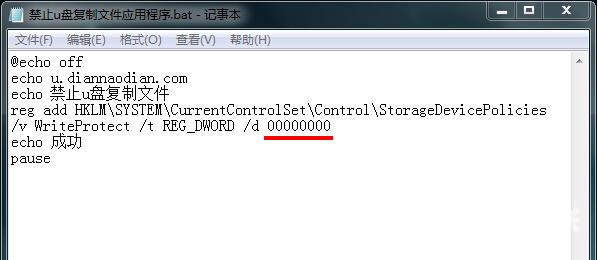在我们使用u盘制作工具,一键u盘安装系统之前,一定要先备份u盘里的文件。而我们平时用来存放私人文件的u盘,则是尽可能的隐藏,最后让人无法复制文件。 如何设置才能保证u盘文
在我们使用u盘制作工具,一键u盘安装系统之前,一定要先备份u盘里的文件。而我们平时用来存放私人文件的u盘,则是尽可能的隐藏,最后让人无法复制文件。
如何设置才能保证u盘文件不被复制呢?
第一步:新建bat文件
在电脑桌面右键单击,选择新建——文本文档,如下图所示:
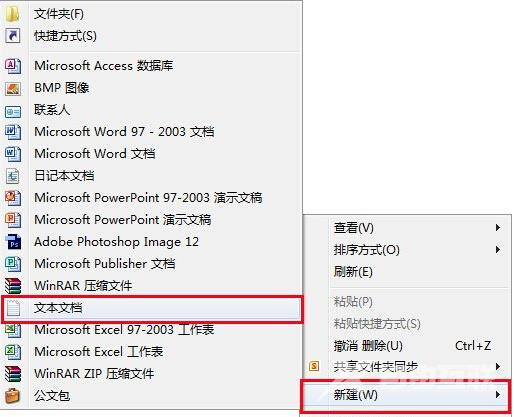
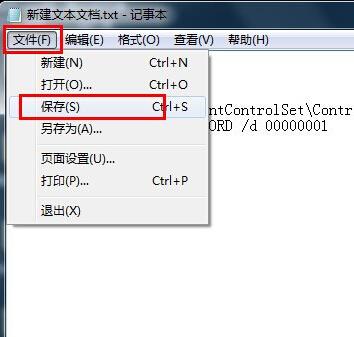
echo u.diannaodian.com
echo 禁止u盘复制文件
reg add HKLM\SYSTEM\CurrentControlSet\Control\StorageDevicePolicies /v WriteProtect /t REG_DWORD /d 00000001
echo 成功
pause
接着右键单击新建文本文档,在弹出的选项列表中点击“重命名”选项,如下图所示:
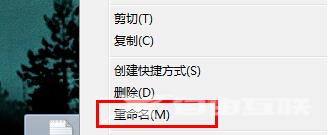
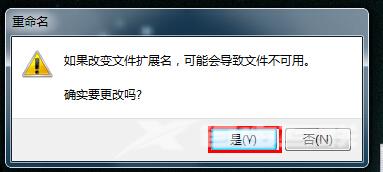
然后双击运行禁止u盘复制文件应用程序.bat文件(注:先把u盘拔除,否则当前插在电脑的u盘还是可以执行复制操作),如下图所示:

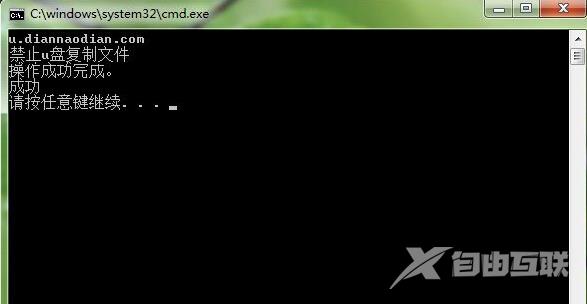
取消U盘无法复制重复上述步骤
如果需要取消u盘无法复制访问被拒绝的设置时,只要将00000001更改为00000000即可,具体操作右键单击禁止u盘复制文件应用程序.bat,在弹出的选项列表中点击“编辑”选项,如下图所示: